Webpack で Electron アプリケーションを構築する方法
この記事では、主に Electron アプリケーションを構築するための Webpack の実際的な使用方法を紹介し、参考にしていきます。
Electron を使用すると、Web 開発テクノロジーを使用してクロスプラットフォームのデスクトップ アプリケーションを開発できます。これは、Github とオープン ソースによって主導され、Electron を使用して開発されます。
Electron は、Node.js と Chromium ブラウザーを組み合わせたもので、Chromium ブラウザーで表示される Web ページをアプリケーションの GUI として使用し、Node.js を通じてオペレーティング システムと対話します。 Electron アプリケーションのウィンドウを操作するとき、実際には Web ページを操作していることになります。オペレーティング システムを通じて操作を完了する必要がある場合、Web ページは Node.js を通じてオペレーティング システムと対話します。
この方法でデスクトップ アプリケーションを開発する利点は次のとおりです:
-
Web 開発テクノロジと Node.js をマスターするだけで済み、多数の Web 開発テクノロジと既製のライブラリを再利用できます。 Electron 内;
Chromium ブラウザと Node.js は両方ともクロスプラットフォームであるため、Electron は異なるオペレーティング システムで実行するコードを作成できます。
Electron アプリケーションを実行するときは、メインプロセスを開始することによって開始されます。メインプロセスの起動は、Node.js を介してエントリ JavaScript ファイルを実行することによって実現されます。このエントリ ファイル main.js の内容は次のとおりです。
const { app, BrowserWindow } = require('electron')
// 保持一个对于 window 对象的全局引用,如果你不这样做,
// 当 JavaScript 对象被垃圾回收, window 会被自动地关闭
let win
// 打开主窗口
function createWindow() {
// 创建浏览器窗口
win = new BrowserWindow({ width: 800, height: 600 })
// 加载应用的 index.html
const indexPageURL = `file://${__dirname}/dist/index.html`;
win.loadURL(indexPageURL);
// 当 window 被关闭,这个事件会被触发
win.on('closed', () => {
// 取消引用 window 对象
win = null
})
}
// Electron 会在创建浏览器窗口时调用这个函数。
app.on('ready', createWindow)
// 当全部窗口关闭时退出
app.on('window-all-closed', () => {
// 在 macOS 上,除非用户用 Cmd + Q 确定地退出
// 否则绝大部分应用会保持激活
if (process.platform !== 'darwin') {
app.quit()
}
})メインプロセスは起動後、常にバックグラウンドに常駐します。実行できる内容 ウィンドウはメインプロセスではなく、メインプロセスによって新たに起動されたウィンドウの子プロセスです。
アプリケーションには起動から終了までの一連のライフサイクル イベントがあり、electron.app.on() 関数を使用してライフサイクル イベントを監視し、特定の瞬間に反応します。 たとえば、BrowserWindow を使用して、app.on('ready') イベントでアプリケーションのメイン ウィンドウを表示します。
起動されたウィンドウは実際にはWebページであり、起動時にloadURLで渡されたWebページのアドレスをロードします。 各ウィンドウは個別の Web ページ プロセスであり、ウィンドウ間の通信にはメイン プロセスを使用してメッセージを渡す必要があります。

一般的に、Electron アプリケーションの開発は Web アプリケーションの開発と非常に似ていますが、Web ページを開発する際には、提供される API を使用するだけでなく、Electron オペレーティング環境に組み込みのブラウザーと Node.js API が含まれるという点が異なります。ブラウザからはNode.jsが提供するAPIを利用することもできます。
Webpackに接続します
次に、簡単なElectronアプリケーションを作成します。アプリケーションを起動した後、メインウィンドウを表示する必要があります。このボタンをクリックすると、新しいウィンドウが表示されます。と表示され、React が Web ページの開発に使用されます。
Electron アプリケーションの各ウィンドウは 1 つの Web ページに対応するため、2 つの Web ページ、つまりメイン ウィンドウのindex.html と新しく開いたウィンドウのlogin.html を開発する必要があります。 つまり、プロジェクトは 2 つのシングルページ アプリケーションで構成されており、「3-10 複数のシングルページ アプリケーションの管理」のプロジェクトとよく似ています。これを Electron アプリケーションに変換してみましょう。
変更が必要な箇所は以下の通りです:
メインプロセスの新しいエントリファイルmain.jsをプロジェクトのルートディレクトリに作成します。内容は上記と一致します。
メインウィンドウのコード。 Web ページは次のとおりです:
import React, { Component } from 'react';
import { render } from 'react-dom';
import { remote } from 'electron';
import path from 'path';
import './index.css';
class App extends Component {
// 在按钮被点击时
handleBtnClick() {
// 新窗口对应的页面的 URI 地址
const modalPath = path.join('file://', remote.app.getAppPath(), 'dist/login.html');
// 新窗口的大小
let win = new remote.BrowserWindow({ width: 400, height: 320 })
win.on('close', function () {
// 窗口被关闭时清空资源
win = null
})
// 加载网页
win.loadURL(modalPath)
// 显示窗口
win.show()
}
render() {
return (
<p>
<h1>Page Index</h1>
<button onClick={this.handleBtnClick}>Open Page Login</button>
</p>
)
}
}
render(<App/>, window.document.getElementById('app'));最も重要な部分 この方法は、電子ライブラリが提供する API を使用して、ボタンのクリック イベントで新しいウィンドウを開き、Web ページ ファイルのアドレスをロードすることです。
ページ部分のコードが変更されました。 次に構築コードを変更します。 ここでの構築では次のことを行う必要があります:
2 つのウィンドウのインターフェイスに対応する、ブラウザーで実行できる 2 つの Web ページを構築します。
の JavaScript コードで Node.js への呼び出しがある可能性があるためWeb ページのネイティブ モジュールまたは電子モジュール。つまり、出力コードはこれらのモジュールに依存します。ただし、これらのモジュールにはサポートが組み込まれているため、ビルドされたコードはこれらのモジュールをパッケージ化できません。
Webpack には Electron のサポートが組み込まれているため、上記の要件を完了するのは非常に簡単です。 次のように、Webpack 構成ファイルにコードを 1 行追加するだけです:
target: 'electron-renderer',
この構成は、「2-7 その他の構成項目 - ターゲット」で説明されています。これは、Webpack に Electron レンダリング プロセス用のプログラムを構築させることを意味します。 JavaScript コードは、これら 2 つのウィンドウに必要な Web ページ コードです。
上記の修正が完了したら、Webpackビルドを再実行すると、プロジェクトのルートディレクトリ配下のdistディレクトリに、該当するWebページに必要なコードが出力されます。
Electron アプリケーションとして実行するには、新しい依存関係をインストールする必要があります:
# 安装 Electron 执行环境到项目中 npm i -D electron
インストールが成功したら、プロジェクト ディレクトリで Electron を実行します。図に示すように、起動されたデスクトップ アプリケーションが正常に表示されます。

以上、皆様のお役に立てれば幸いです。
関連記事:
vue+springboot によるシングル サインオンのクロスドメイン問題の実装方法 (詳細なチュートリアル)
vueでスクローラーリターンページを実装し、スクロール位置を記憶する方法
WeChatアプレットで複数のファイルを実装する方法ダウンロード
以上がWebpack で Electron アプリケーションを構築する方法の詳細内容です。詳細については、PHP 中国語 Web サイトの他の関連記事を参照してください。

ホットAIツール

Undresser.AI Undress
リアルなヌード写真を作成する AI 搭載アプリ

AI Clothes Remover
写真から衣服を削除するオンライン AI ツール。

Undress AI Tool
脱衣画像を無料で

Clothoff.io
AI衣類リムーバー

Video Face Swap
完全無料の AI 顔交換ツールを使用して、あらゆるビデオの顔を簡単に交換できます。

人気の記事

ホットツール

メモ帳++7.3.1
使いやすく無料のコードエディター

SublimeText3 中国語版
中国語版、とても使いやすい

ゼンドスタジオ 13.0.1
強力な PHP 統合開発環境

ドリームウィーバー CS6
ビジュアル Web 開発ツール

SublimeText3 Mac版
神レベルのコード編集ソフト(SublimeText3)

ホットトピック
 7720
7720
 15
15
 1641
1641
 14
14
 1396
1396
 52
52
 1289
1289
 25
25
 1233
1233
 29
29
 iPhoneのホーム画面から削除を元に戻す方法
Apr 17, 2024 pm 07:37 PM
iPhoneのホーム画面から削除を元に戻す方法
Apr 17, 2024 pm 07:37 PM
ホーム画面から重要なものを削除してしまい、元に戻そうとしていますか?さまざまな方法でアプリのアイコンを画面に戻すことができます。 iPhoneでホーム画面から削除を元に戻す方法 前述したように、iPhoneでこの変更を復元する方法はいくつかあります。方法 1 – App ライブラリのアプリ アイコンを置き換える App ライブラリから直接ホーム画面にアプリ アイコンを配置できます。ステップ 1 – 横にスワイプして、アプリ ライブラリ内のすべてのアプリを見つけます。ステップ 2 – 前に削除したアプリのアイコンを見つけます。ステップ 3 – アプリのアイコンをメインライブラリからホーム画面上の正しい場所にドラッグするだけです。これが応用図です
 PHP における矢印記号の役割と実際の応用
Mar 22, 2024 am 11:30 AM
PHP における矢印記号の役割と実際の応用
Mar 22, 2024 am 11:30 AM
PHP における矢印記号の役割と実際の応用 PHP では、通常、オブジェクトのプロパティとメソッドにアクセスするために矢印記号 (->) が使用されます。オブジェクトとは、PHP におけるオブジェクト指向プログラミング (OOP) の基本概念の 1 つで、実際の開発においては、矢印記号がオブジェクトを操作する上で重要な役割を果たします。この記事では、矢印記号の役割と実際の応用例を紹介し、読者の理解を深めるために具体的なコード例を示します。 1. オブジェクトのプロパティにアクセスするための矢印シンボルの役割 矢印シンボルは、オブジェクトのプロパティにアクセスするために使用できます。ペアをインスタンス化するとき
 初心者から熟練者まで: Linux tee コマンドのさまざまなアプリケーション シナリオを探索する
Mar 20, 2024 am 10:00 AM
初心者から熟練者まで: Linux tee コマンドのさまざまなアプリケーション シナリオを探索する
Mar 20, 2024 am 10:00 AM
Linuxtee コマンドは、既存の出力に影響を与えることなく、出力をファイルに書き込んだり、別のコマンドに出力を送信したりできる、非常に便利なコマンド ライン ツールです。この記事では、入門から習熟まで、Linuxtee コマンドのさまざまな応用シナリオを詳しく見ていきます。 1. 基本的な使い方 まずは、teeコマンドの基本的な使い方を見てみましょう。 tee コマンドの構文は次のとおりです。 tee[OPTION]...[FILE]...このコマンドは、標準入力からデータを読み取り、データを保存します。
 Go 言語の利点と応用シナリオを探る
Mar 27, 2024 pm 03:48 PM
Go 言語の利点と応用シナリオを探る
Mar 27, 2024 pm 03:48 PM
Go 言語は、Google によって開発され、2007 年に初めてリリースされたオープンソース プログラミング言語です。シンプルで習得しやすく、効率的で同時実行性の高い言語となるように設計されており、ますます多くの開発者に好まれています。この記事では、Go 言語の利点を探り、Go 言語に適したいくつかのアプリケーション シナリオを紹介し、具体的なコード例を示します。利点: 強力な同時実行性: Go 言語には、同時プログラミングを簡単に実装できる軽量スレッドのゴルーチンのサポートが組み込まれています。 Goroutin は go キーワードを使用して開始できます
 MySQL タイムスタンプを理解する: 機能、特徴、およびアプリケーション シナリオ
Mar 15, 2024 pm 04:36 PM
MySQL タイムスタンプを理解する: 機能、特徴、およびアプリケーション シナリオ
Mar 15, 2024 pm 04:36 PM
MySQL タイムスタンプは、日付、時刻、または日付と時刻を格納できる非常に重要なデータ型です。実際の開発プロセスでは、タイムスタンプを合理的に使用すると、データベース操作の効率が向上し、時間関連のクエリと計算が容易になります。この記事では、MySQL タイムスタンプの機能、特徴、および適用シナリオについて説明し、具体的なコード例を示して説明します。 1. MySQL タイムスタンプの機能と特徴 MySQL には 2 種類のタイムスタンプがあり、1 つは TIMESTAMP です。
 クラウドコンピューティング分野におけるLinuxの幅広い応用
Mar 20, 2024 pm 04:51 PM
クラウドコンピューティング分野におけるLinuxの幅広い応用
Mar 20, 2024 pm 04:51 PM
クラウド コンピューティングの分野における Linux の幅広い応用 クラウド コンピューティング テクノロジの継続的な開発と普及に伴い、オープン ソース オペレーティング システムとしての Linux はクラウド コンピューティングの分野で重要な役割を果たしています。 Linux システムは、その安定性、セキュリティ、柔軟性により、さまざまなクラウド コンピューティング プラットフォームやサービスで広く使用されており、クラウド コンピューティング テクノロジーの開発に強固な基盤を提供しています。この記事では、クラウド コンピューティング分野における Linux の幅広いアプリケーションを紹介し、具体的なコード例を示します。 1. クラウドコンピューティングプラットフォームにおけるLinuxのアプリケーション仮想化技術 仮想化技術
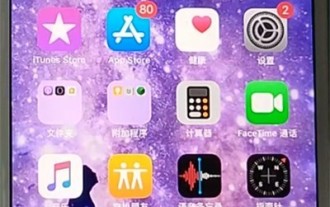 実行中のアプリを終了する方法に関する Apple のチュートリアル
Mar 22, 2024 pm 10:00 PM
実行中のアプリを終了する方法に関する Apple のチュートリアル
Mar 22, 2024 pm 10:00 PM
1. まず、小さな白い点をクリックします。 2. デバイスをクリックします。 3. 「詳細」をクリックします。 4. 「アプリケーションスイッチャー」をクリックします。 5. アプリケーションのバックグラウンドを閉じます。
 Golang におけるマクロの概念と応用について話し合います。
Mar 05, 2024 pm 10:00 PM
Golang におけるマクロの概念と応用について話し合います。
Mar 05, 2024 pm 10:00 PM
Golang のマクロ (マクロ) は、プログラマがコード構造を簡素化し、コードの保守性を向上させるのに役立つ高度なプログラミング テクノロジです。マクロは、コンパイル中にマクロ コード スニペットを実際のコード スニペットに置き換える、ソース コード レベルのテキスト置換メカニズムです。この記事では、Golang のマクロの概念と応用を検討し、具体的なコード例を示します。 1. マクロの概念 Golang では、マクロはネイティブにサポートされている機能ではありません。これは、Golang の本来の設計意図が言語をシンプルかつ明確に保つことであるためです。




